안녕하세요. 지원로그입니다!! 오늘 2020년의 추석이네요!! 다들 즐거운 추석 보내고 계신가요?
저도 가족들과 즐거운 명절을 보내고 있습니다. 긴 연휴를 앞두고 회사 일도 좀 처리하고, 친척들도 뵙고 나니 며칠 포스팅을 쉬었더라고요~ 그래서 오늘은 당일이지만 잠시 시간을 내어서 아이폰 결제 카드 변경하기 포스팅하려고 합니다.
아이폰을 사용하려면 기본적으로 카드가 하나 등록되어있어야 하죠, 아이폰 앱 결제나 저 같은 경우에는 애플 뮤직 결제, 아이클라우드 결제까지 이루어지다 보니 생각보다 아이폰에 등록해 둔 카드로 자동 결제되는 것들이 많습니다.
그런데 얼마 전 제가 주력으로 사용하는 신용카드 유효 기간이 다 끝나서 카드가 교체 발급되었어요ㅜㅜ 그랬더니 바로 아이폰 지불 정보 사용이 불가하더라구요!!이런 카드 하나 바뀌면 여기저기 등록할 곳이 너무 많습니다. 오늘은 카드 교체발급받고 제일 처음 했던 아이폰 결제 카드 변경하기입니다!! 아이폰 구매 후 한 번만 등록하면 쭉~ 사용 가능하기 때문에 잊어버리고 계셔서 어디서 했지? 하시는 분들 많으실 거예요!
1. 오늘도 '설정'먼저 들어가 줍니다.
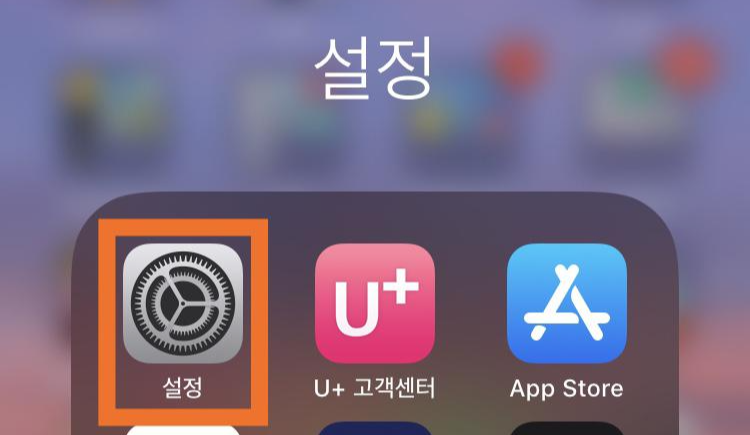
2. 들어가서 제일 위에 보이는 이곳을 클릭해주세요!!
Apple ID, 아이클라우드 등 애플의 핵심적인 정보 설정 영역입니다.
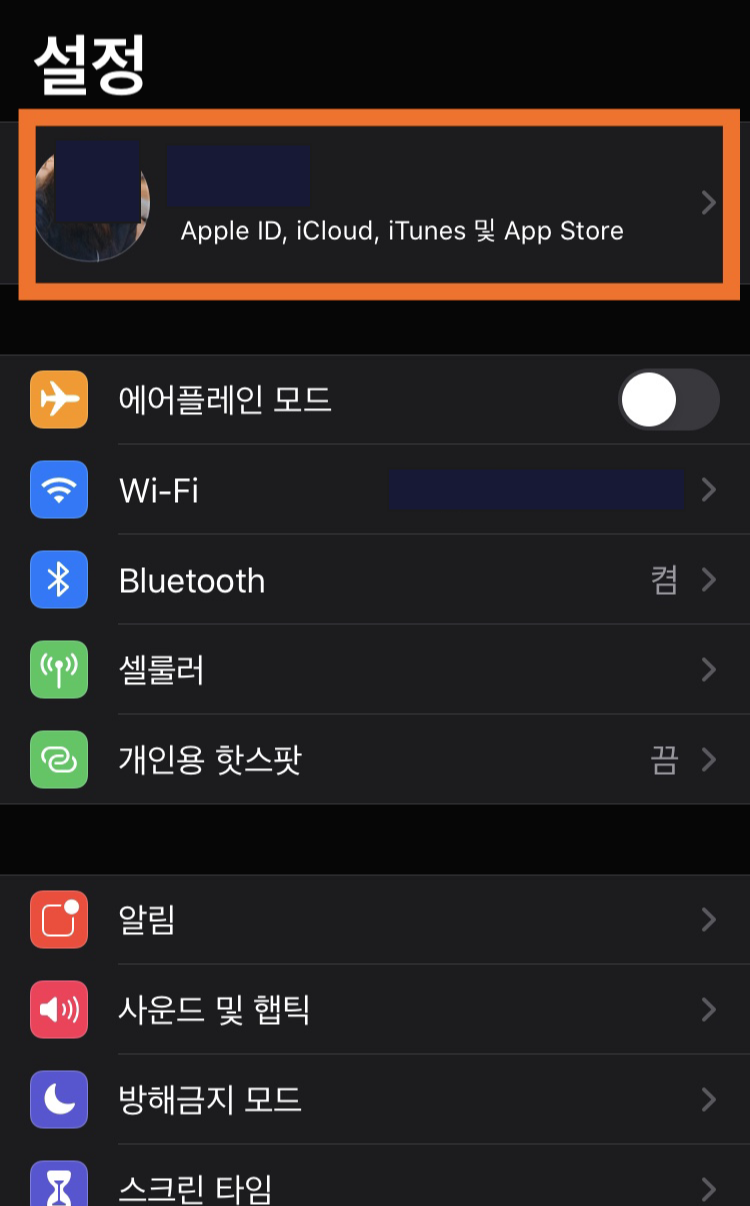
3. 들어가서 결제 및 배송으로 다시 한번 들어갑니다.
옆에 저장된 지불 방법이라고 적혀있으니 찾기 쉬우실 거예요!
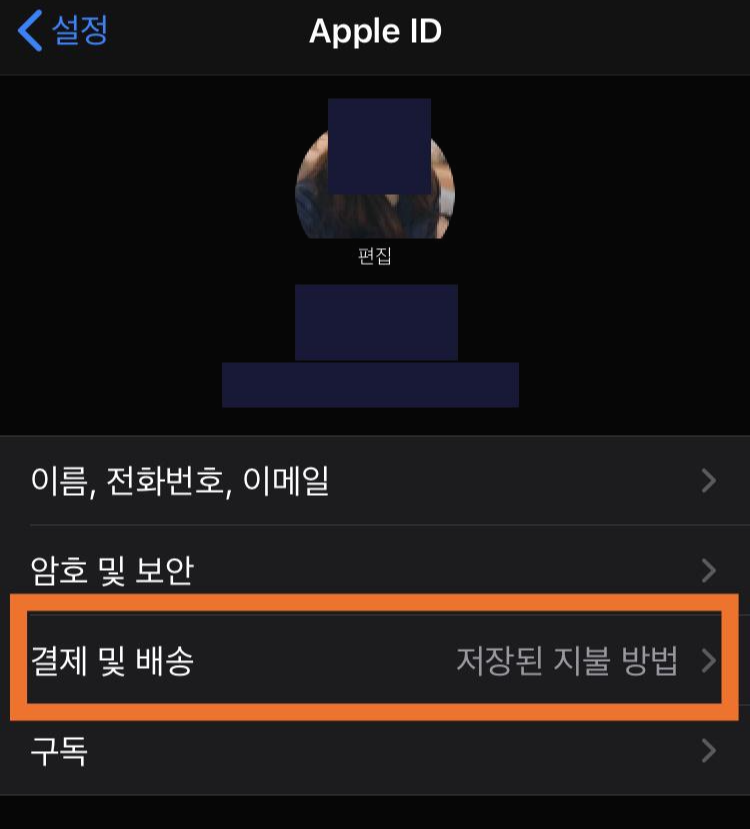
4. 지불 방법으로 들어갑니다.
(이미 기존에 사용하던 카드는 승인 거부라고 떴네요ㅜㅜ)
5. 이 상태에서 바로 '지불 방법 추가'로 들어갑니다.
(카드가 하나만 등록되어 있는 결우 최소 1개의 카드는 등록되어있어야 하기 때문에 삭제가 불가합니다.)
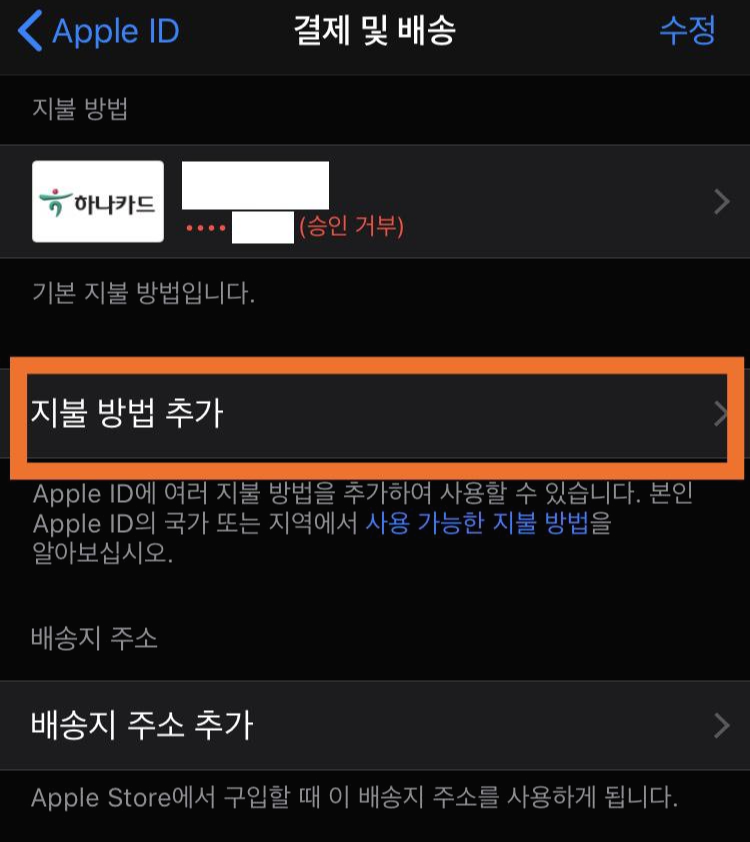
6. 그러면 이렇게 지불 방법을 추가할 수 있는 화면이 뜹니다.
여기서 카드 정보를 입력해줍니다.
신용카드의 경우 카드번호 옆에 카메라 아이콘을 클릭하면 카드를 찍어서 더 손쉽게 카드 번호를 등록할 수 있습니다.
(최근에는 다양한 지불 방법들을 추가할 수 있네요)
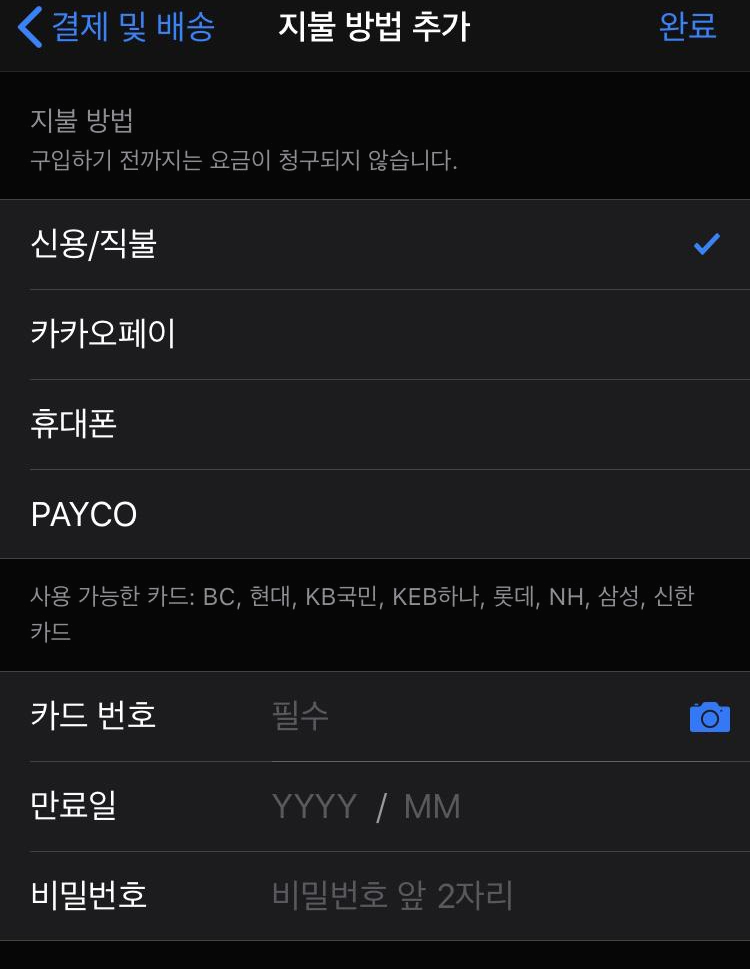
7. 계속해서 정보를 입력해줍니다.
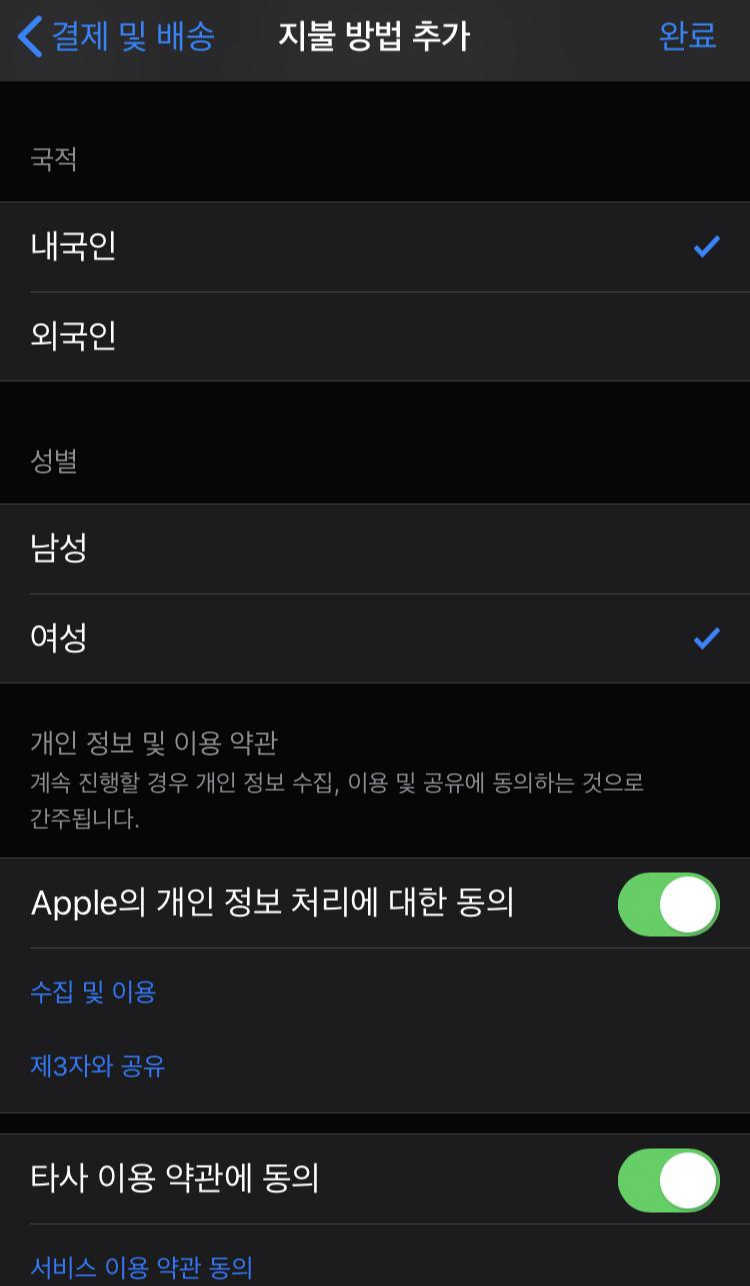
8. 마지막 단계입니다. 인증 메시지를 받아서 코드를 입력합니다.
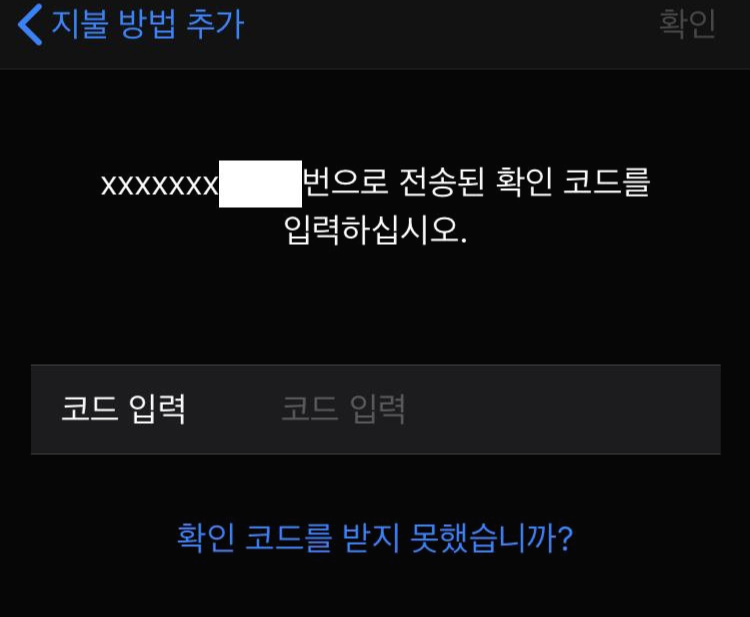
이렇게까지 하고 나면 새로운 아이폰 결제 카드는 등록되었습니다.
변경된 카드를 사용할 수 있는 상태가 되었습니다.
그렇다면 이제 승인 거부된 사용하지 않는 카드는 삭제해줘야겠죠?
아이폰 승인 거부 카드 삭제 방법!!
1. 승인 거부된 카드로 들어갑니다.
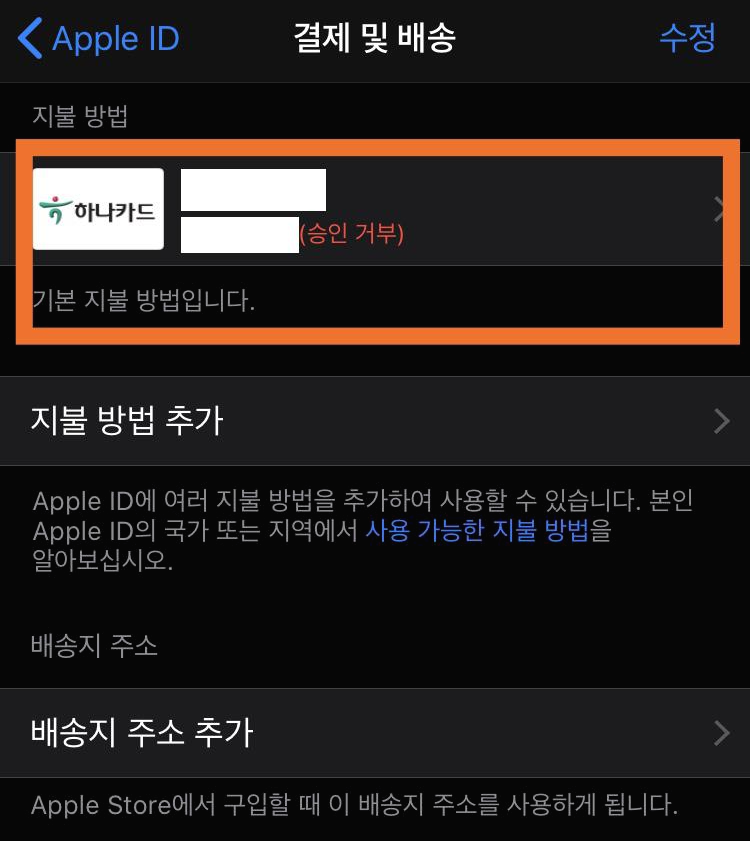
2. 지불 방법 삭제를 누릅니다.
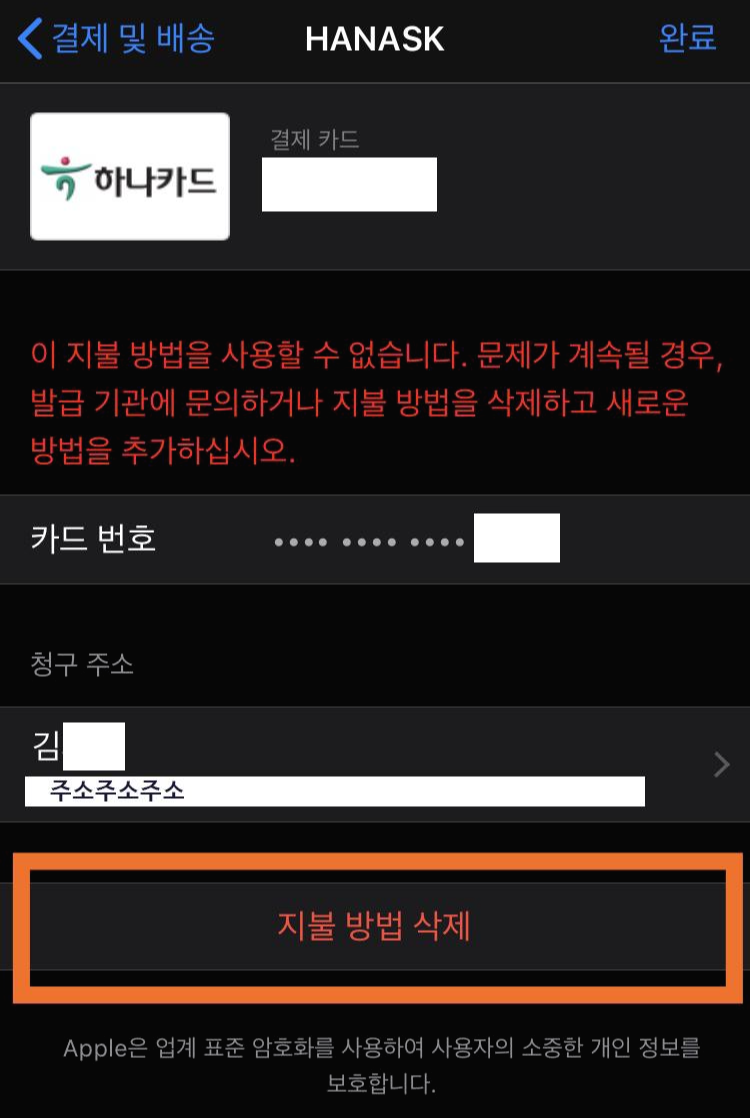
3. '지불 방법을 삭제하시겠습니까?'라는 얼럿창이 뜹니다.
여기서 '삭제'를 클릭해주세요.
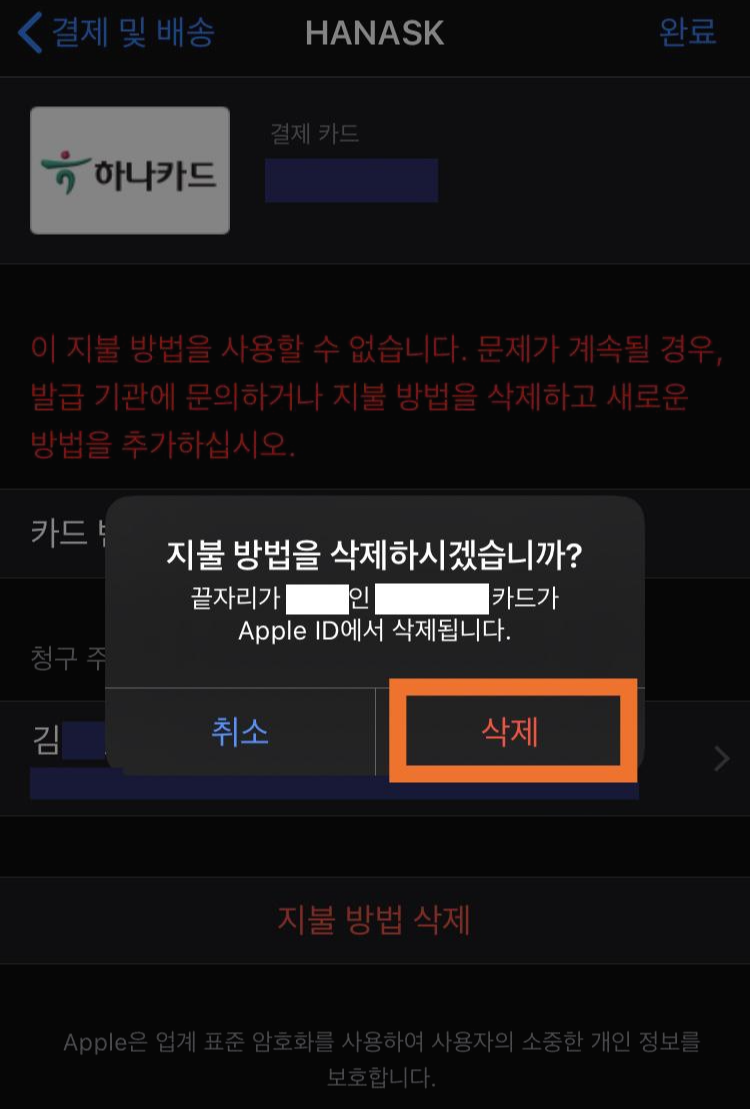
4. 그러면 삭제 처리가 진행됩니다!!
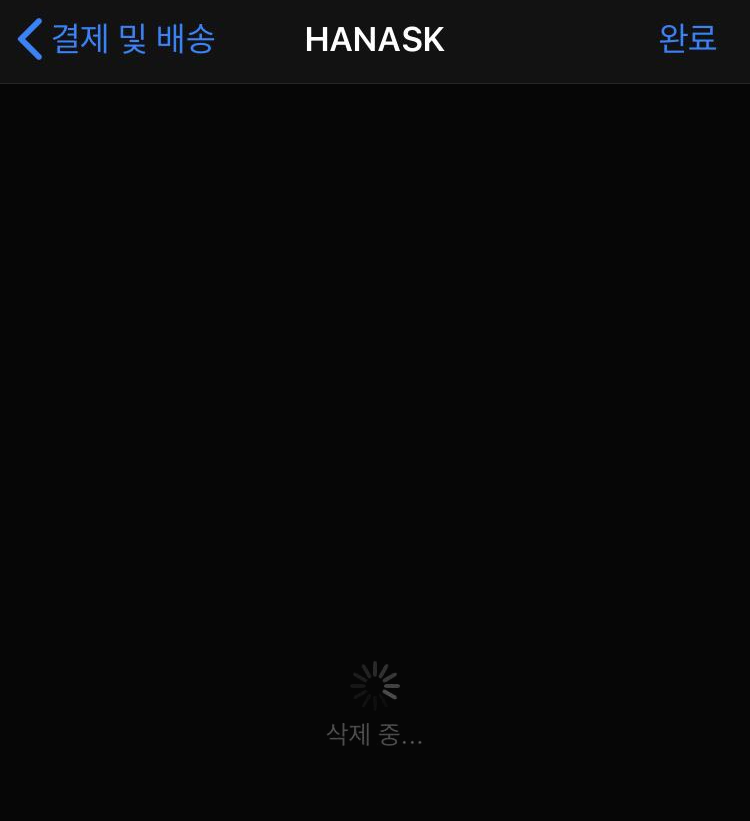
아이폰이 아직 결제 카드를 바로 변경하는 기능은 제공하고 있지 않습니다. 어쩌면 아예 기존 결제 방법을 삭제하고 새로운 방법을 추가하는 지금의 프로세스가 조금 더 맞다는 생각도 들기도 합니다.
아이폰 카드 승인 거부되어서 지불정보 사용이 불가한 경우 결제 카드 등록 및 변경, 그리고 삭제 모두 생각보다 간단하니 필요하신 경우 도움이 되었으면 좋겠습니다!!
'IT 로그' 카테고리의 다른 글
| 우리가 데이터를 공부해야 하는 이유: 네이버 지도는 다 알고 있다! (0) | 2020.10.07 |
|---|---|
| 로지텍 K380 사용기: 예쁜 아이패드 키보드 실용성도 잡았어요 (0) | 2020.10.02 |
| 아이폰 자동완성 끄기 및 비활성화 : 아이폰 자동수정 및 자동완성 설정 간단하게 (0) | 2020.09.27 |
| 아이폰 화면 다크 모드 및 라이트 모드 간단하게 설정 , 활용하기 (0) | 2020.09.24 |
| 아이폰 방해금지 모드 활용법 및 설정법: 시간지정, 특정 사람 받기 등 꿀팁 (0) | 2020.09.23 |



